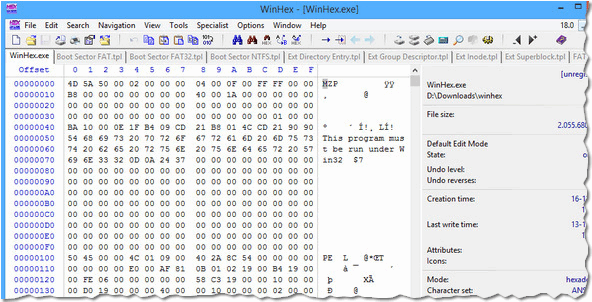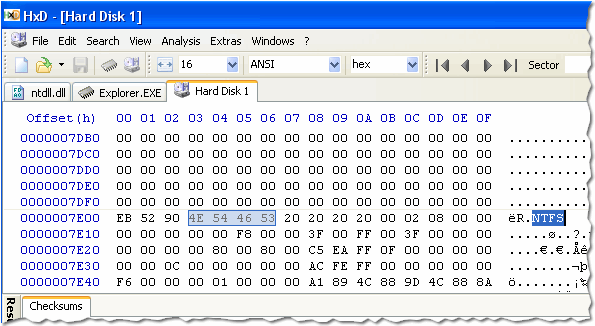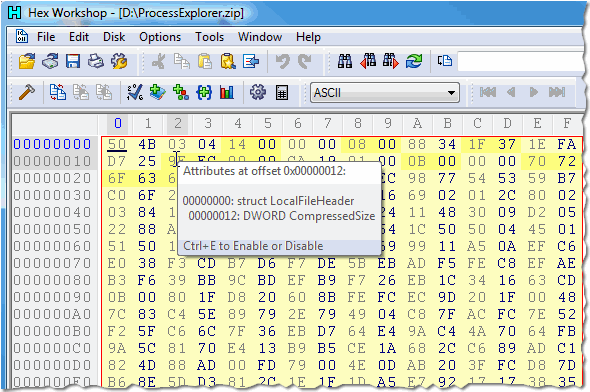как редактировать бинарный код файла
Какие hex-редакторы можно посоветовать начинающим? Список из 5-ти лучших

Многие почему-то считают, что работа с hex-редакторами — это удел профессионалов и начинающим пользователям соваться в них не следует. Но, на мой взгляд, если иметь хотя бы базовые навыки работы с ПК, и представлять за чем вам нужен hex-редактор — то почему нет?!
С помощью программы подобного рода можно изменить любой файл, вне зависимости от его типа (многие руководства и гайды содержат в себе информацию по изменению того или иного файла с помощью hex-редактора)! Правда, пользователю необходимо иметь хотя бы основное понятие о шестнадцатеричной системе (данные в hex-редакторе представляются именно в ней). Впрочем, базовые знания по ней дают на уроках информатике в школе, и наверное, многие слышали и имеют представление о ней (поэтому ее комментировать в этой статье я не стану). Итак, приведу лучшие hex-редакторы для начинающих (на мой скромный взгляд).
1) Free Hex Editor Neo
Один из самых простых и распространенных редакторов шестнадцатеричных, десятичных и бинарных файлов под ОС Windows. Программа позволяет открыть любой тип файлов, произвести изменения (история изменений сохраняется), удобно выделять и редактировать файл, производить отладку и вести анализ.
Так же стоит отметить и весьма хороший уровень производительности вкупе с низкими системными требованиями к машине (например, программа позволяет открывать и редактировать довольно большие файлы, в то время как другие редакторы просто зависают и отказываются работать).
Кроме всего прочего, программа поддерживает русский язык, имеет продуманный и интуитивно-понятный интерфейс. Даже начинающий пользователь сможет разобраться и начать работать с утилитой. В общем, рекомендую всем, кто начинает свое знакомство с hex-редакторами.
2) WinHex
Этот редактор, к сожалению, условно-бесплатен, зато он — один из самых универсальных, поддерживает кучу разнообразных опций и возможностей (часть из которых сложно найти у конкурентов).
В режиме редактора дисков позволяет работать с: HDD, дискетками, флешками, DVD, ZIP-дисками и пр. Поддерживает файловые системы: NTFS, FAT16, FAT32, CDFS.
Не могу не отметить удобные инструменты для анализа: кроме основного окна, можно подключить дополнительные с различными калькуляторами, инструментами для поиска и анализирования структуры файла. В общем, подойдет как новичкам, так и опытным пользователям. Программа поддерживает русский язык ( выбрать следующее меню: Help / Setup / Russian ).
WinHex, кроме своих самых обычных функций (которые поддерживают аналогичные программы), позволяет производить «клонирование» дисков и удалять информацию с них так, чтобы ее уже никто и никогда не смог восстановить!
3) HxD Hex Editor
Бесплатный и довольно мощный редактор бинарных файлов. Поддерживает все основные кодировки (ANSI, DOS/IBM-ASCII и EBCDIC), файлы практически любого размера (кстати, редактор позволяет кроме файлов редактировать оперативную память, напрямую записывать изменения на винчестер!).
Так же можно отметить продуманный интерфейс, удобную и простую функцию поиска и замены данных, ступенчатую и многоуровневую систему резервных копий и откатов.
После запуска, программа представляет из себя два окна: слева шестнадцатеричный код, а справа — показано текстовый перевод и содержание файла.
Из минусов я бы выделил отсутствие русского языка. Впрочем, многие функции будут понятны даже тем, кто никогда не учил английский…
4) HexCmp
HexCmp — эта небольшая утилита совмещает в себе сразу 2 программы: первая позволяет сравнивать бинарные файлы между собой, а вторая — это hex-редактор. Это очень ценная опция, когда нужно найти различия в разных файлах, помогает исследовать различную структуру самых разных типов файлов.
Кстати, места после сравнения могут быть закрашены в различный цвет, в зависимости от того, где все совпадает и где данные различны. Сравнение происходит на лету и очень быстро. Программа поддерживает файлы, размер которых не превышает 4 Гб (для большинстве задач вполне достаточно).
Кроме обычного сравнения, можно вести сравнение и в текстовом варианте (или даже в обоих сразу!). Программа достаточно гибка, позволяет настроить под себя цветовую гамму, указать кнопки быстрого вызова. Если настроить программу подобающим образом — то работать с ней можно вообще без мышки! В общем, рекомендую к ознакомлению всем начинающим «проверяльщикам» hex-редакторов и структуры файлов.
5) Hex Workshop
Hex Workshop — простой и удобный редактор бинарных файлов, который отличается прежде всего своими гибкими настройками и низкими системными требованиями. Благодаря этому, в нем можно вести редактирование достаточно больших файлов, которые в других редакторах просто не открываются или зависают.
В арсенале редактора есть все самые нужные функции: редактирование, поиск и замена, копирование, вставка и пр. В программе можно выполнять логические операции, вести бинарное сравнение файлов, смотреть и генерировать различные контрольные суммы файлов, экспортировать данные в популярные форматы: rtf и html.
Так же в арсенале редактора есть конвертер между бинарной, двоичной и шестнадцатеричной системами. В общем-то, неплохой арсенал для hex-редактора. Пожалуй, единственный минус — программа условно-бесплатная…
Редактирование бинарных файлов?
Помощь в написании контрольных, курсовых и дипломных работ здесь.
Создание бинарных файлов. Чтение и запись бинарных файлов
Здраствуйте. Сколько я не рылся в нете сколько не искал, как то все не доходит до меня тупого). На.
Шифрование бинарных файлов
Как шифровать не текст а именно файл. «*.exe» или «*.doc» Есть идея чтобы сначало архивировать.
Сравнение бинарных файлов
В общем задача такая: открыть 2 бинарных файла и,если так можно вообще, циклом+ветвлением сравнить.
То есть, тебе не надо самому писать это всё на С++?
То есть, тебе не надо самому писать это всё на С++?
вот вы помогаете, а теперь являетесь подельником
И это при том, что я ему решение нарисовал ещё в 8-м посту.
Запомни, Гена (а лучше запиши):
Помощь в написании контрольных, курсовых и дипломных работ здесь.
Чтение бинарных файлов
Здравствуйте уважаемые эксперты,хотелось бы узнать как можно прочитать шестнадцатиричные значения.

Здравствуйте! Подскажите, пжлст! Имеется бинарный файл. 1) Нужно его считать; 2) после считывания.
Запись бинарных файлов
открываю в hex-редакторе бинарный файл, там написано 41 54 26 54 вопрос как мне это записать в.
Использование бинарных файлов
Здравствуйте. Мне нужно сделать программу, которая все символы из первого и второго файла будут.
Лучший редактор бинарных файлов для Windows
В этой статье мы будем сравнивать и выбирать лучший редактор бинарных файлов для Windows. Для этой статьи я отобрал только те редакторы PE-файлов, которые работают в этой ОС. Если какой-то из инструментов поддерживает другие операционные системы и их исполняемые файлы (например, ELF), то это только плюс, но в данном случае для нас особого значения не имеет.
Мы будем выбирать редакторы на основе разумных и понятных факторов: функциональность, цена, удобство использования и частота обновления. Совсем старые решения, позволяющие редактировать бинарники для MS-DOS или Windows 9x мы рассматривать не будем. Если какой-то из редакторов распространяется платно, то мы протестируем ознакомительную версией и отдельно отметим, какие функции в ней доступны. Но самый главный критерий будет состоять во взломе настоящего крэкми.
PE-Explorer
Первой утилитой будет в нашем обзоре лучших редакторов исполняемых файлов идет довольно популярный редактор PE-Explorer. В отличие от своего собрата Resource Tuner, он умеет редактировать не только ресурсы приложения, но и код. Несмотря на свой почтенный возраст, отлично работает даже в Windows 10. К сожалению, PE-Explorer может работать только с 32-битными файлами и при попытке открыть 64-битный бинарный файл сообщает об ошибке.
Утилита может похвастаться богатым функционалом: отображает все элементы заголовка РЕ, определяет, к каким DLL происходит обращение, предсказывает поведение программ и логику взаимодействия с другими модулями и даже открывает запакованные UPX, UPack или NSPack файлы. Кроме того, PE-Explorer позволяет просматривать и редактировать секции PE-файла, анализировать содержимое таблиц импорта и экспорта и проверять наличие и целостность цифровой подписи. В качестве большого бонуса тут присутствует полноценный дизассемблер.
Но это только на словах, а на деле мы его сейчас протестируем. Из-за того, что данный редактор PE-файлов платный, я использовал демо версию, готовую работать на протяжении 30 дней и имея полный функционал платной версии.
В открывшемся окне большую часть занимает область с дизассемблерным листингом, чуть ниже располагается шестнадцатеричный дамп. Если в заголовке нижней панели выбрать вкладку «Strings», то отобразятся все строки в исследуемом приложении. Так что поиском можно найти и эталонный пароль. Однако для этого потребовалось бы перебрать весь внушительных список доступных строк, так что отложим этот вариант до худших времен.
Я даже не могу списать этот недочет на ограничения триальной версии, так как о ее отличиях от платной ничего толком не сказано. Допускаю, что с теми целями, для которых этот продукт предназначен (статическое изучение приложения и вектора его выполнения), он справляется хорошо. Однако нашим требованиям утилита не соответствует, поэтому смело вычеркиваю PE-Explorer из списка кандидатов на лучший редактор PE-файлов.
FlexHex
Думаю, нужно дать разработчику ещё один шанс, поэтому рассмотрим другой инструмент HeavenTools Software — hex-редактор FlexHex. Это инструмент для редактирования любых файлов, процессов или устройств в двоичном формате, ASCII и UNICODE. По словам разработчиков, редактор умеет работать с файлами просто гигантского размера – 8 эксабайт (см. также Как открыть большой файл). Кроме того, он поддерживает множество типов данных: байты, слова, двойные слова, восьмибитовые слова, различные десятичные значения со знаком и без, 32- и 64-битовые целые.
Сложные типы данных тут могут быть определены самим пользователем — это структуры, объединения, массивы, перечисления, строки и их сочетания. Обещают прямое редактирование любых значений, в том числе: шестнадцатеричных, строковых, изменение областей памяти и типизированных данных. Поддерживаются битовые операции (NOT, AND, OR и XOR над блоками данных) и, конечно же, арифметические операции: сложение, вычитание, умножение, деление и взятие остатка.
Но главная фишка FlexHex – это возможность сравнения файлов целиком или отдельными блоками. При этом использование карт сравнения делает процесс более интуитивным и наглядным.
Все это хорошо, но как утилита справится со взломом – нашей основной задачей? Отсутствие дизассемблера сразу намекает нам, что придется работать в hex-кодах. Запустим FlexHex и откроем с его помощью наш крякми.
Двоичный редактор (C++)
Чтобы открыть двоичный редактор для нового файла, перейдите в меню файл > создать > файл, выберите тип файла, который нужно изменить, а затем щелкните стрелку раскрывающегося списка рядом с кнопкой Открыть и выберите Открыть с > двоичным редактором.
Чтобы открыть двоичный редактор для существующего файла, перейдите в меню файл > Открыть > файл, выберите файл, который нужно изменить, а затем щелкните стрелку раскрывающегося списка рядом с кнопкой Открыть и выберите пункт Открыть с > двоичным редактором.
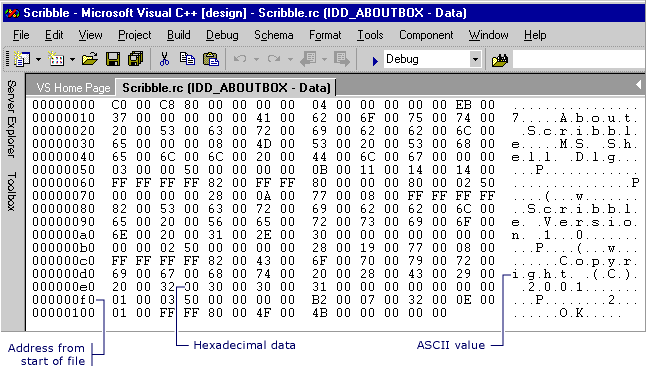
Двоичные данные для диалогового окна, отображаемого в двоичном редакторе
В двоичном редакторе (0X20 – 0x7E) представлены только некоторые значения ASCII. Расширенные символы отображаются в виде точек на правой панели в разделе «значение ASCII» в двоичном редакторе. Печатаемые символы — это ASCII-значения от 32 до 126.
Инструкции
Двоичный редактор позволяет:
Открытие ресурса классического приложения Windows для редактирования в двоичном редакторе
В окне представления ресурсоввыберите файл ресурсов, который необходимо изменить.
Щелкните ресурс правой кнопкой мыши и выберите пункт Открыть двоичные данные.
при использовании окна представление ресурсов для открытия ресурса с форматом, который Visual Studio не распознается, например RCDATA или настраиваемый ресурс, ресурс автоматически открывается в двоичном редакторе.
Открытие управляемого ресурса для редактирования в двоичном редакторе
В Обозреватель решений выберите конкретный файл ресурсов, который нужно изменить.
Щелкните ресурс правой кнопкой мыши и выберите команду Открыть с помощью.
В диалоговом окне Открыть с помощью выберите Двоичный редактор.
Изменение ресурса
Если вы хотите использовать двоичный редактор для ресурса, который уже редактируется в другом окне редактора, сначала закройте другое окно редактора.
Выберите байт, который требуется изменить.
Введите новое значение.
Значение изменяется сразу в шестнадцатеричном тексте и в разделах ASCII, а фокус перемещается к следующему значению в строке.
Двоичный редактор автоматически принимает изменения при закрытии редактора.
Поиск двоичных данных
Можно выполнять поиск либо строк ASCII, либо шестнадцатеричных байтов. Например, чтобы найти Hello, можно выполнить поиск строки Hello или ее шестнадцатеричного значения, 48 65 6c 6c 6F.
Последовательно выберите пункты Правка > найти.
В поле найти выберите предыдущую строку поиска из раскрывающегося списка или введите данные, которые нужно найти.
Выберите любой из параметров поиска и нажмите кнопку Найти далее.
Создание настраиваемого ресурса или ресурса данных
Вы можете создать новый настраиваемый или ресурс данных, разместив ресурс в отдельном файле, используя стандартный синтаксис файла скрипта ресурсов (RC), а затем включив этот файл, щелкнув правой кнопкой мыши проект в Обозреватель решений и выбрав пункт включения ресурсов.
Пользовательские данные можно ввести в RC-файл в виде строк в кавычках, заканчивающихся символом null, или как целочисленные значения в десятичном, шестнадцатеричном или восьмеричном формате.
В Обозреватель решений щелкните правой кнопкой мыши RC-файл проекта и выберите пункт включения ресурсов.
В поле директивы времени компиляции введите #include инструкцию, которая предоставляет имя файла, содержащего настраиваемый ресурс, например:
Проверьте синтаксис и орфографию введенных данных. Содержимое поля директивы времени компиляции вставляется в файл скрипта ресурсов точно так же, как вы вводите их.
Другим способом создания настраиваемого ресурса является импорт внешнего файла в качестве настраиваемого ресурса. см. раздел как управлять ресурсами.
Для создания нового пользовательского ресурса или ресурсов данных требуется Win32.
Лучшие бесплатные шестнадцатеричные редакторы (hex)
Шестнадцатеричные hex-редакторы
У большинства обычных пользователей, вряд ли, возникнут задачи или потребности в использовании шестнадцатеричных редакторов. Однако, для технически подкованных пользователей такие редакторы могут оказаться незаменимыми инструментами.
Примечание: Как факт, но в свое время для правки стандартных инсталляторов asp.net 1.1 приходилось корректировать двоичный код. К примеру, для того, чтобы сделать один из элементов управления полем для ввода пароля.
В данном обзоре собраны одни из лучших бесплатных hex-редакторов под разные потребности.
Обзор бесплатных шестнадцатеричных редакторов
HxD отличный шестнадцатеричный hex-редактор

В целом, HxD отлично подойдет тем, кто часто имеет дело с различным двоичным кодом.
Другие возможности и характеристики:
Hex-редактор Hexplorer аналог HxD с возможностью просмотра изображений, при анализе стеганографии

В целом, Hexplorer подойдет не только тем, кто часто редактирует бинарный код, но и тем, кто использует нестандартные способы использовать двоичный код.
Основные возможности и характеристики:
Другие hex-редакторы
Существуют и другие hex-редакторы, которые так же заслуживают внимания и могут пригодится.
Шестнадцатеричный редактор XVI32 простой и удобный
Поддерживает Windows 9x/NT/2000/XP/Vista/7
Ссылка на скачивание:
Hex-редактор HexEdit со специализированным калькулятором
HexEdit еще один бесплатный двоичный редактор от MiTeC.
Ссылка на скачивание:
Cygnus Free простой hex-редактор
Ссылка на скачивание:
Руководство по быстрому выбору (ссылки на скачивание бесплатных шестнадцатеричных hex-редакторов)
HxD
Hexplorer
☕ Хотите выразить благодарность автору? Поделитесь с друзьями!